Benvenuto nella rubrica How To!
Descript è un potente strumento di editing video e audio basato su intelligenza artificiale, perfetto per chi desidera semplificare la modifica di contenuti multimediali. Che tu sia un podcaster, un creatore di contenuti video o un marketer, Descript offre funzionalità innovative che rendono più facile e veloce lavorare su progetti multimediali.
In questa guida dettagliata, scoprirai come utilizzare al meglio Descript per creare video accattivanti, trascrivere automaticamente l’audio e aggiungere sottotitoli. Vedremo anche alcuni casi d’uso per aiutarti a comprendere meglio le potenzialità di questo strumento.
1. Cos’è Descript?
Descript è un software di editing video e audio basato sull’intelligenza artificiale che permette di modificare file multimediali in modo intuitivo. La sua caratteristica distintiva è la possibilità di modificare i file audio e video attraverso la trascrizione: basta modificare il testo trascritto e le modifiche si riflettono automaticamente nei tuoi file multimediali.
Si è così semplice, basta tagliare una porzione del testo trascritto e Descript taglierà anche la corrispondente porzione di video.
È uno strumento particolarmente utile per chi lavora con podcast, video educativi, interviste o qualsiasi progetto che richieda una combinazione di audio e video.
Inoltre, offre funzionalità avanzate come la creazione di sottotitoli, la rimozione di rumori di fondo e persino il voice cloning (duplicazione della voce).
2. Installazione e configurazione
Per iniziare a usare Descript, segui questi semplici passaggi:
- Scarica Descript: Vai sul sito ufficiale di Descript (www.descript.com) e scarica l’applicazione compatibile con il tuo sistema operativo (Windows o Mac).
- Crea un account: Una volta installata l’app, crea un account gratuito oppure accedi se ne possiedi già uno.
- Imposta il progetto: Crea un nuovo progetto e carica il tuo file video o audio. Descript inizierà automaticamente la trascrizione.
Una volta completati questi passaggi, sei pronto per esplorare le funzionalità di Descript.
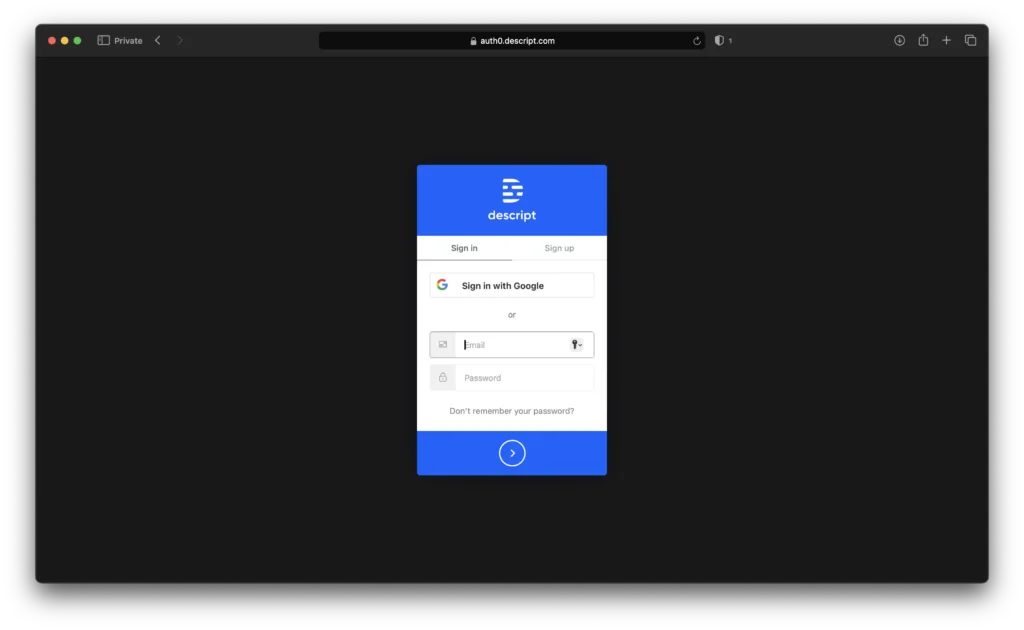
PS: L’app nel browser può essere usata solo con Google Chrome e Microsoft Edge

3. Funzionalità principali di Descript
Prima di entrare nei dettagli dell’uso pratico, vediamo alcune delle principali funzionalità offerte da Descript:
- Modifica tramite trascrizione: Modifica file audio e video semplicemente modificando il testo della trascrizione. Le modifiche fatte nel testo si riflettono automaticamente nel file multimediale.
- Rimozione di pause e parole di riempimento: Descript può rimuovere automaticamente pause lunghe, “ehm” e altre esitazioni comuni.
- Sottotitoli automatici: Aggiungi sottotitoli automaticamente ai tuoi video.
- Collaborazione in tempo reale: Lavora su progetti con il tuo team, con la possibilità di apportare modifiche simultanee.
- Voice Cloning: Registra un campione della tua voce e Descript potrà utilizzarlo per creare nuove tracce audio.
4. Come usare Descript: una guida passo-passo
Ora che abbiamo visto cosa offre Descript, vediamo come usarlo con un semplice tutorial.
Passo 1: Creare un progetto
Una volta aperto Descript, clicca su “Nuovo progetto”. Dai un nome al progetto e carica il file audio o video che desideri modificare. Descript inizierà automaticamente la trascrizione del contenuto.
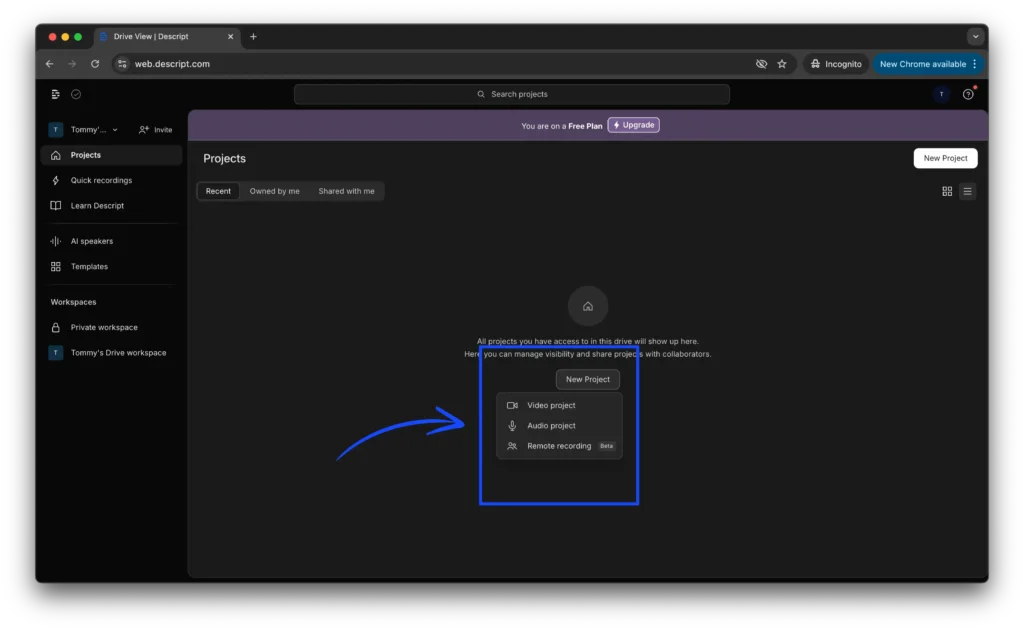
Passo 2: Modificare la trascrizione
Una volta completata la trascrizione, vedrai il testo del tuo file nella finestra principale. A questo punto, puoi iniziare a modificare la trascrizione:
- Se vuoi eliminare una parte del video o dell’audio, basta cancellare il testo corrispondente.
- Puoi aggiungere nuove parole o frasi e Descript aggiungerà automaticamente una nuova registrazione audio sintetizzata.
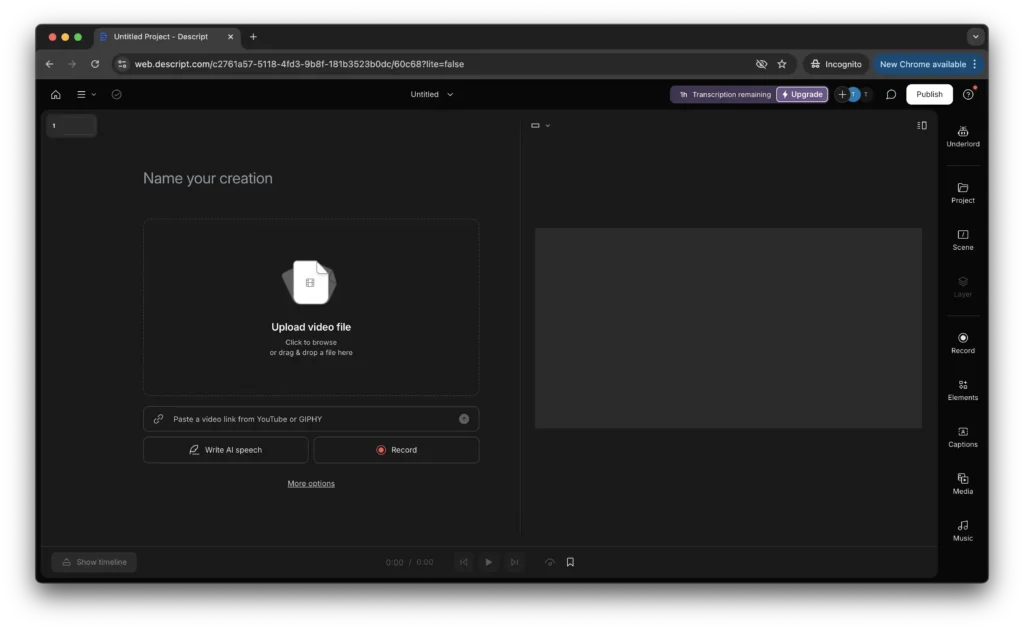
Passo 3: Aggiungere sottotitoli
Per aggiungere i sottotitoli al tuo video, clicca su “Aggiungi sottotitoli” nel menu di Descript. Il software sincronizzerà automaticamente i sottotitoli con l’audio.
Passo 4: Esportare il progetto
Una volta soddisfatto delle modifiche, puoi esportare il progetto. Descript ti consente di scegliere diversi formati di esportazione, tra cui MP4 per i video e MP3 per i file audio.
5. Esempi di utilizzo pratico di Descript
Caso 1: Creazione di un podcast con Descript
Immagina di avere un file audio registrato per un nuovo episodio del tuo podcast. Descript trascriverà automaticamente il tuo file. A questo punto, puoi:
- Eliminare pause imbarazzanti o errori di pronuncia semplicemente modificando il testo.
- Aggiungere effetti sonori o musica di sottofondo.
- Esportare l’episodio finale pronto per essere pubblicato.
Caso 2: Modifica di un video tutorial per YouTube
Hai registrato un video tutorial ma hai notato di aver fatto qualche errore durante la registrazione. Con Descript, puoi:
- Correggere gli errori nel video modificando il testo della trascrizione.
- Aggiungere sottotitoli automaticamente per migliorare l’accessibilità del video.
- Rimuovere i tempi morti o le pause troppo lunghe con un semplice clic.
6. Consigli e trucchi per ottimizzare i tuoi progetti
Ecco alcuni suggerimenti per sfruttare al meglio Descript:
- Usa le scorciatoie da tastiera: Descript ha numerose scorciatoie da tastiera che velocizzano il processo di editing. Familiarizza con le più comuni per migliorare la tua efficienza.
- Voice Cloning per aggiunte rapide: Se hai bisogno di correggere piccoli errori nei tuoi video o podcast, usa la funzione di voice cloning per creare rapidamente nuove frasi.
- Collaborazione in team: Se lavori con un team, approfitta della funzione di collaborazione in tempo reale per fare modifiche simultanee al progetto.
7. Non è altro che un tool…
Descript è uno strumento versatile e potente che permette di risparmiare tempo e fatica nel processo di editing audio e video. Che tu stia creando podcast, video per YouTube o interviste, le sue funzionalità di trascrizione, modifica e aggiunta di sottotitoli rendono il processo semplice e intuitivo.
Se sei alla ricerca di un editor che ti permetta di concentrarti più sul contenuto e meno sugli aspetti tecnici, Descript è sicuramente una scelta da considerare.
Voglio chiudere con un messaggio pragmatico: Descript è solo un tool AI, non può sostituire competenze e anni di esperienza acquisiti sul campo ma può renderci decisamente la vita più facile.
